iphone手机怎么使用PP助手导入音乐?
Hello!大家好,我是阿广,使用iphone手机听音乐是一件很愉快的事情,但是大家都知道,iphone手机音乐播放器是不支持MP3格式的。所以,怎么导入音乐呢?小编今天告诉大家一个使用PP助手导入音乐的办法,希望能够帮到你。(⊃‿⊂)
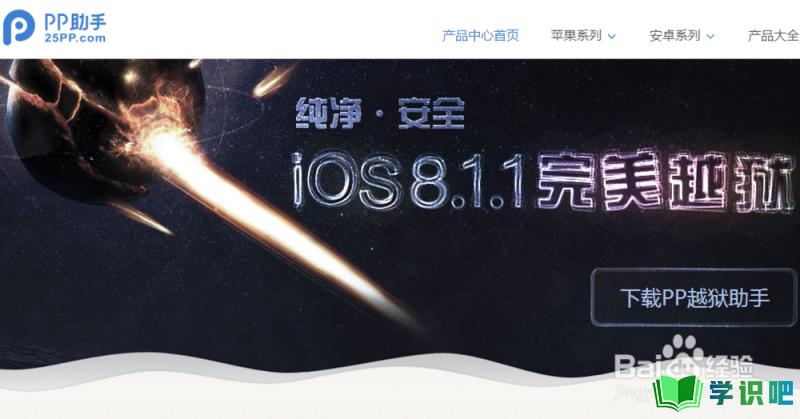
原料/工具
电脑一台
iphone手机一台
PP助手
方法/步骤
第1步
首先打开电脑网页浏览器,百度搜索“PP助手”,然后进入官网进行下载,再安装到电脑里。
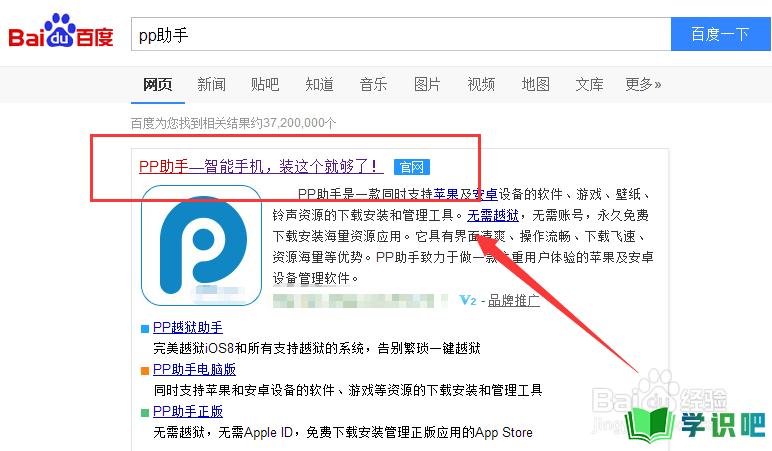
第2步
安装完成以后,打开PP助手,然后用数据线将iphone手机与电脑连接起来。

第3步
等待PP助手识别出手机,然后在主界面左侧单击【影音】按钮,如下图所示。
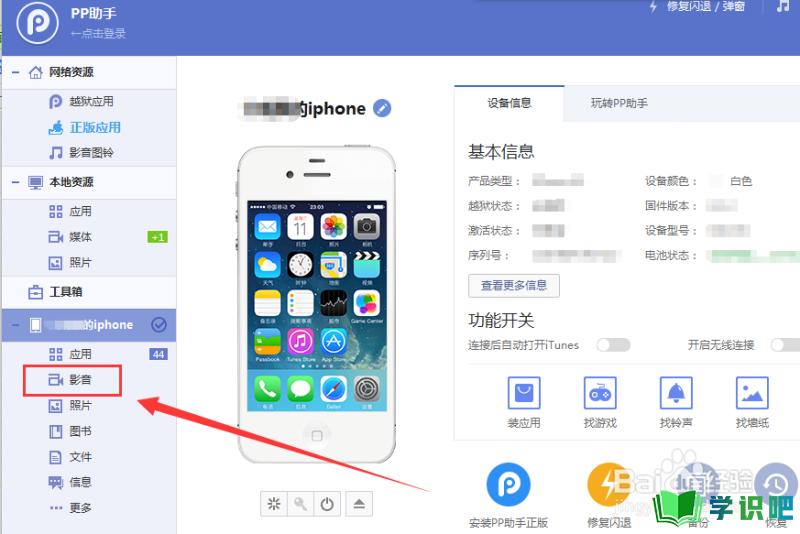
第4步
然后在右侧弹出的界面上方,单击【导入】按钮,再单击选择【文件】,如下图所示。
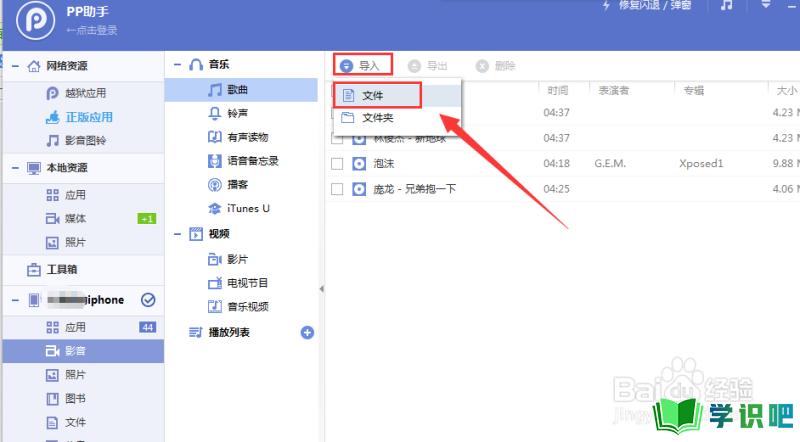
第5步
然后在弹出的窗口里,从电脑里选择需要导入到手机的音乐(可以同时选中多首),然后单击【打开】,如下图所示。
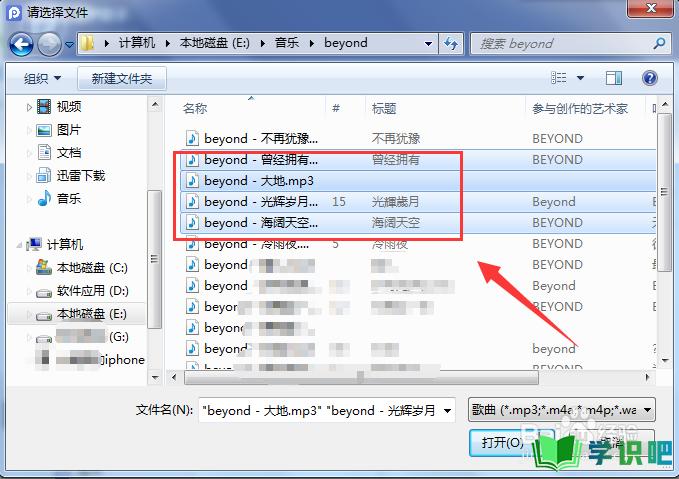
第6步
等待一小会,音乐就可以成功导入了。
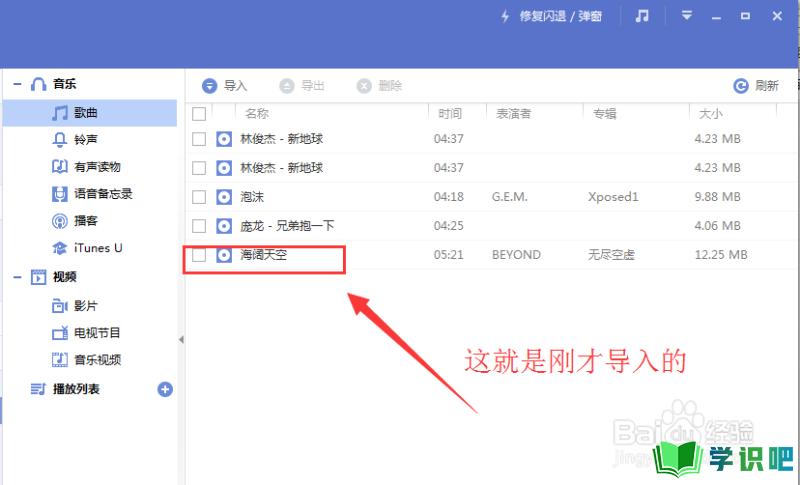
第7步
打开iphone手机音乐播放器,就可以看到刚才导入的音乐了。
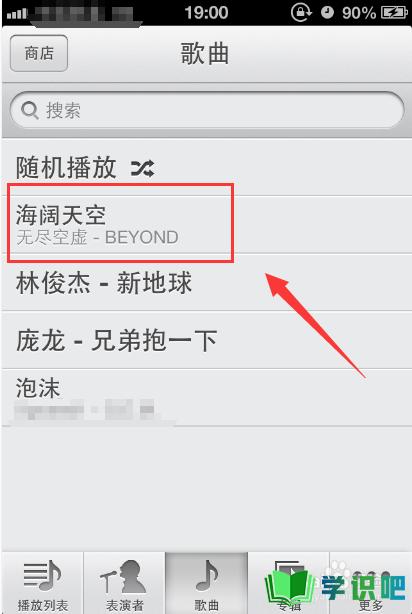
温馨提示
好了,本次分享“iphone手机怎么使用PP助手导入音乐?”的全部内容就分享到这里啦,希望小编分享的内容能够帮助到大家。同时大家可以关注学识吧哦,遇到不懂的问题可以在这里寻找,如果觉得不错就点个赞吧!(⊃‿⊂)
